教程网首页 > 百科教程 > AI教程 》 Illustrator创建时尚斜面浮雕
Illustrator创建时尚斜面浮雕
1.塑造一个立方体:使用圆角矩形工具绘制一个圆角矩形。按住Shift键以约束限制。在松开鼠标之前,按向上或向下箭头键改变圆角的半径。给这个形状填充30%黑到60%黑的渐变,在工具箱里使用渐变工具(G)从上向下拉渐变。设置1px黑色描边。选择新形状,复制(Ctrl+C),贴在前面(Ctrl+F),然后这个副本仍然是选中状态,执行“对象”菜单>路径>偏移路径,位移:-3。一个新的圆角矩形在之前创建的形状内部。选择最上面的2个圆角矩形,执行“对象”菜单>复合路径>建立或者直接按快捷键Ctrl+8。新的形状仍然是选中状态,去除描边,在透明度面板里设置“正片叠底”。
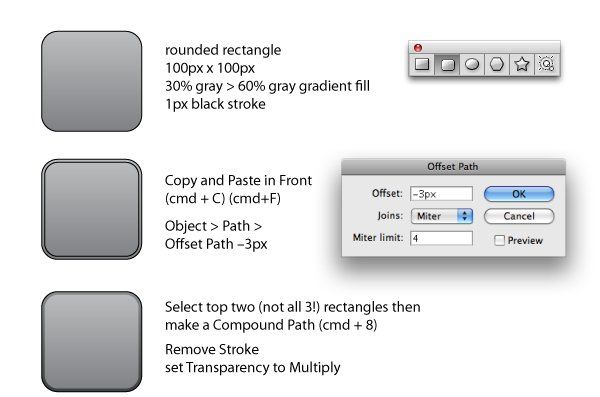
2.继续深入:创建另一个内斜面。选择原圆角矩形,位移:-3px,然后不点击任一对象,再次位移-3px。选择那2个形状,然后建立复合路径。移去描边,设置“透明度”面板滤色,不透明度:25%。接下来添加1个简单的阴影。创建一个白色的椭圆,复制,贴在前面,更改颜色为黑色,变形缩小。选择这2个对象混合(Ctrl+Alt+B),“透明度”面板,设置不透明度:75%,正片叠底模式。把这个形状置于底层(Shift+Ctrl+[),把它放在图标的下面。如果需要的话,可以再调整下大小。
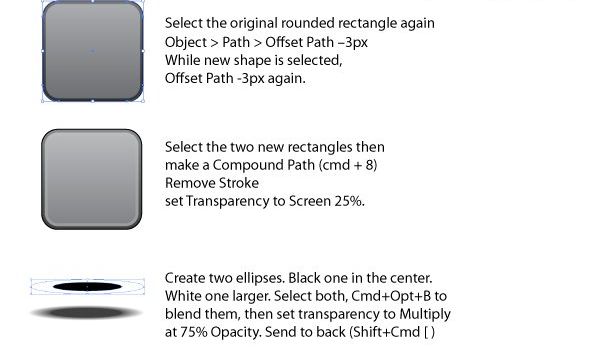
3.图标:搜索素材,绘制一个简单的形状,复制,贴在前面,然后再贴在前面。有3个这样的形状,最后1个是选中状态。按几次向下箭头,然后选择最上面的2个对象,打开“路径查找器”点“与形状区域相减”。“透明度”面板设置正片叠底,不透明度:75%。现在选择原来的形状,偏移:3px,给这个形状填上黑白渐变,从上向下拉渐变,白色在底部位置。“透明度”面板设置为“滤色”。
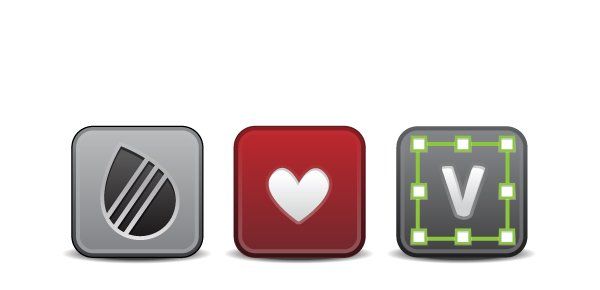
Illustrator创建时尚斜面浮雕相关文章:
无相关信息扫一扫手机观看!

最新更新的教程榜单
- ai制作超酷立体线条文字03-08
- ai制作抽象图案背景教程03-08
- ai快速制作漂亮环形拼图效果海报03-08
- ai绘制漂亮写实奶酪03-08
- ai画笔工具打造铁链效果03-08
- ai自定义画笔制作毛线球03-08
- ai绘制漂亮卡通铅笔03-08
- ai中剪切蒙版的抠图方法03-08
- ai打造唯美科技感炫光教程03-08
- ai绘制写实运动鞋03-08
- ai绘制一个高科技电源按钮03-08
- AI混合模式制作名片03-08
- AI制作SVG圣诞袜字体图标03-08
推荐的视频教程榜单
- ai里面怎么实线变虚线04-14
- Ai怎么自定义改变画板的背景颜色12-09
- ai如何把字体变形01-29
- AI怎么给图片加上水印03-13
- Illustrator怎么修改pdf文件04-14
- ai怎么复制05-10
- ai怎么调整画布尺寸04-04
- ai设计教程04-04
- illustrator怎么剪切路径04-14
- Illustrator实时描摹的方法04-14
- AI制作简单的旋转酷炫背景04-04
- illustrator怎么制作表格04-04
- AI怎么给图形重合部分填充颜色04-14

















